7 ابزار مهم برای بررسی پارتیشن بندی دیسک در لینوکس

 مدت زمان مطالعه : 17 دقیقه
مدت زمان مطالعه : 17 دقیقه  0 کامنت
0 کامنتمدیریت پارتیشن بندی دیسک در لینوکس یکی از اون کارهاییه که هر کسی که با سیستم عامل های مبتنی بر لینوکس کار می کنه، دیر یا زود باید باهاش آشنا بشه. چه بخواید چند تا سیستم عامل نصب کنید، چه بخواید داده هاتون رو مرتب کنید، باید بدونید چطور پارتیشن ها رو مدیریت کنید. توی این مقاله، 7 تا از بهترین ابزارها رو معرفی می کنیم که کمک می کنن توی مدیریت فضای دیسک هاتون حرفه ای تر بشید.
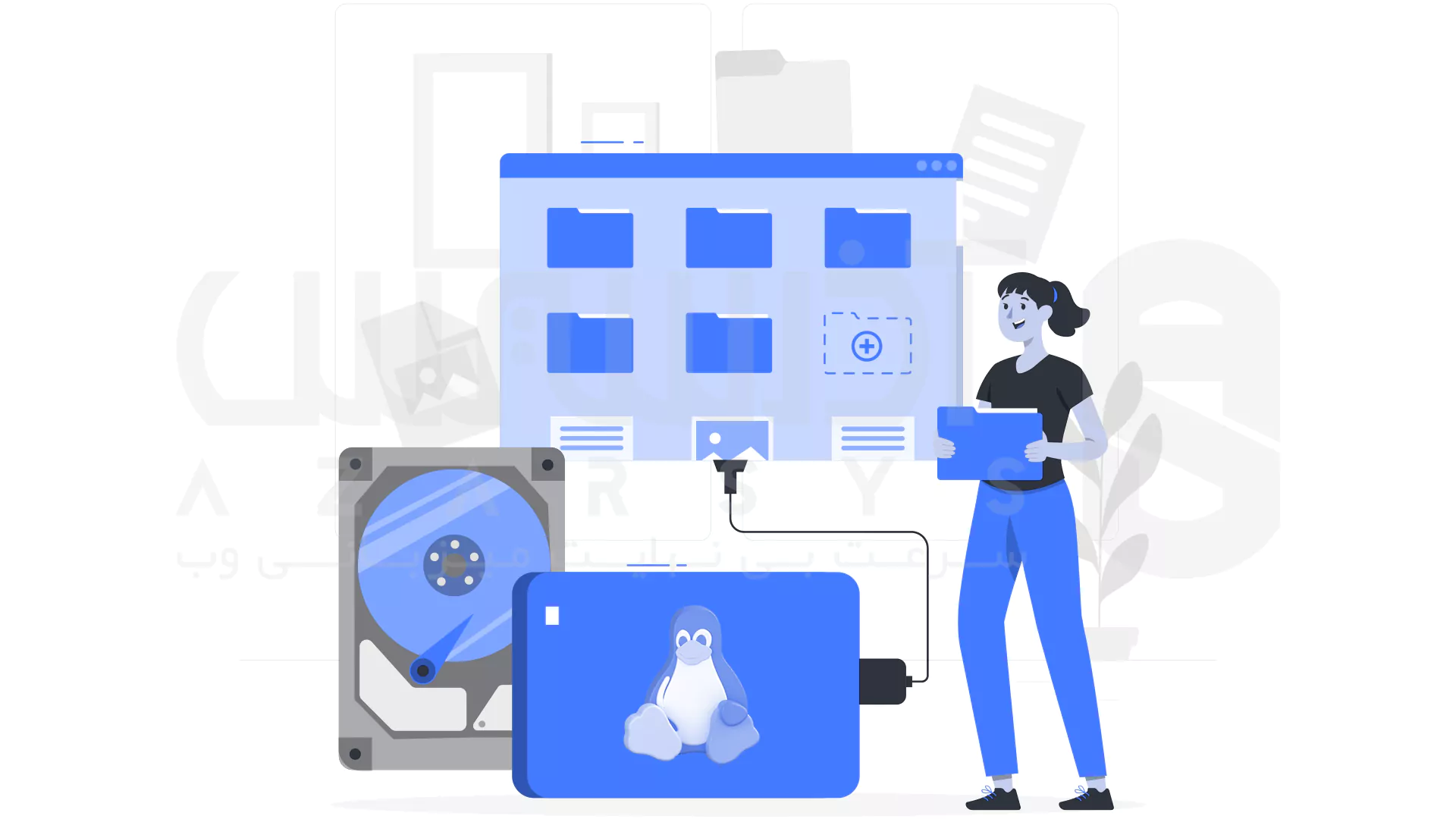
دلایل اصلی پارتیشن بندی دیسک
در ادامه دلایلی که می توانند در تصمیم شما برای پارتیشن بندی دیسک، تاثیرگذار باشد آورده شده است:.
📂 مرتب سازی و مدیریت بهتر داده ها
ایجاد پارتیشن های مجزا به شما در تفکیک داده ها کمک کرده و شما می توانید آن ها را به شکلی سیستماتیک تری مدیریت کنید. این کار پیدا کردن و دسترسی به فایل ها یا دایرکتوری ها را بر اساس اهمیت یا میزان استفاده از آن ها آسان تر می کند.
🚀 بهینه سازی عملکرد سیستم
پارتیشن های جداگانه، به ویژه در هارد دیسک ها، می توانند باعث دسترسی سریع تر شوند. داشتن یک پارتیشن اختصاصی برای کارهای خاص، مثلاً برای swap یا ذخیره سازی داده ها، می تواند عملکرد کلی سیستم را بهبود ببخشد.
🔹 راه اندازی چند سیستم عامل روی یک دستگاه
برای افرادی که قصد دارند چند سیستم عامل را روی یک دستگاه اجرا کنند، پارتیشن های جداگانه حیاتی هستند. هر سیستم عامل معمولاً به پارتیشن مخصوص به خودش نیاز دارد.
🔐 افزایش امنیت داده ها و پایداری سیستم
با جدا کردن سیستم عامل در پارتیشن خود، هر نوع مشکل یا خرابی در پارتیشن های دیگر، بر روی عملکرد سیستم تأثیری نمی گذارد. این کار همچنین پشتیبان گیری یا نصب مجدد سیستم عامل را بدون دست کاری اطلاعات شخصی تان، خیلی ساده تر می کند.
⚙️ انعطاف پذیری بیشتر با انتخاب فرمت های مختلف
با داشتن پارتیشن های چندگانه، می توانید سیستم های فایل خاصی را بر اساس نیاز های ویژه ی خود به هر پارتیشن اختصاص دهید.

نحوه پارتیشن بندی دیسک در لینوکس
در این آموزش، ما دستور fdisk را برای ایجاد یک پارتیشن دیسک به کار خواهیم گرفت. ابزار fdisk، یک ابزار متنی و مبتنی بر خط فرمان است که برای مشاهده و مدیریت پارتیشن های دیسک در سیستم های لینوکس استفاده می شود.
قبل از ایجاد هر پارتیشن جدیدی در سیستم خود، لازم است که تمام پارتیشن های موجود را فهرست کنیم. این مرحله بسیار مهم است؛ زیرا قبل از پارتیشن بندی، باید دیسک مورد نظر خود را انتخاب کرده باشیم.
برای مشاهده تمام پارتیشن های موجود در سیستم شما، از دستور زیر استفاده می کنیم:
sudo fdisk -l
ممکن است برای تأیید امتیازات sudo از شما خواسته شود که رمز عبور خود را مجدداً وارد کنید. در اینجا، ما دستور fdisk را به همراه گزینه -l برای فهرست کردن پارتیشنها فراخوانی کرده ایم. خروجی باید مشابه آنچه در ادامه می بینید باشد.
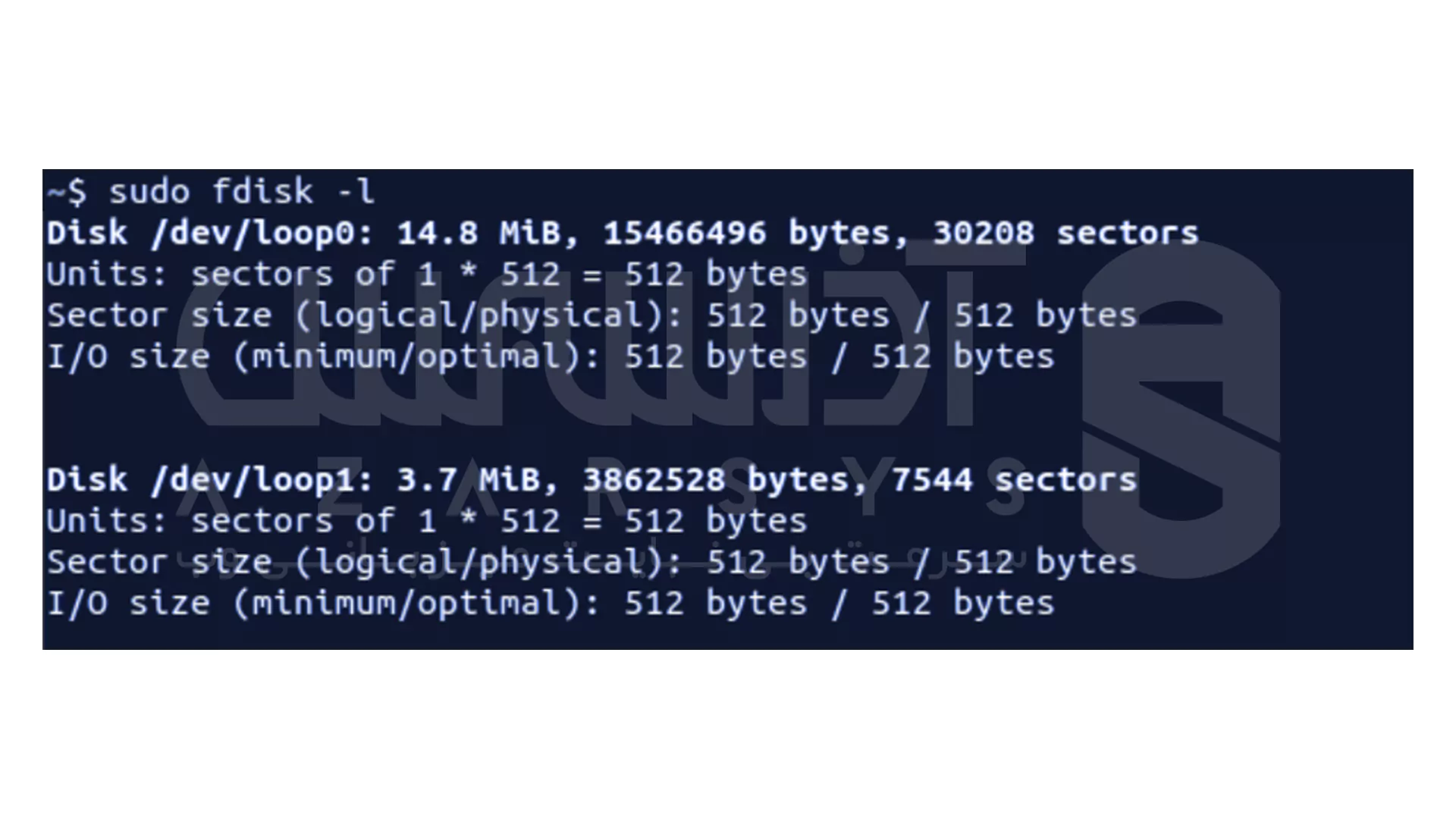
حالا، یک دیسک را از این لیست برای پارتیشن بندی انتخاب می کنیم.
دیسک /dev/sdb را انتخاب خواهیم کرد. برای ایجاد پارتیشن ها، از حالت فرمان دستور استفاده می کنیم. برای ورود به حالت فرمان، این دستور را در ترمینال خود وارد کنید:
sudo fdisk [disk path]
اگر خروجی مشابهی را مشاهده کردید، با موفقیت وارد حالت فرمان شده اید.
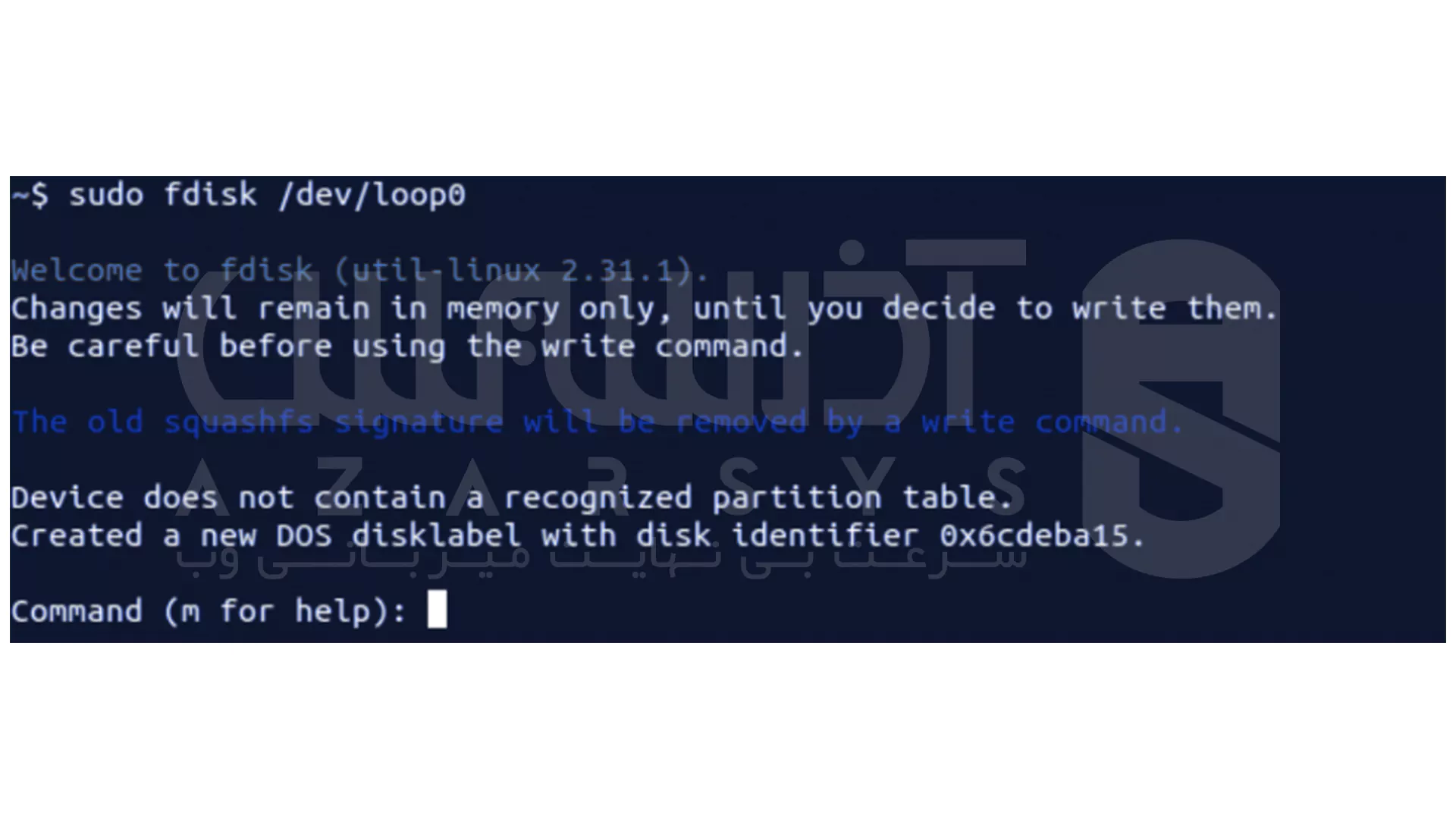
وقتی در لینوکس از fdisk استفاده می کنید، ممکن است محیط متنی آن کمی گیج کننده به نظر برسد. اما نگران نباشید، این برنامه با دستورات تک حرفی کار میکند. برای دیدن لیستی از تمام دستورات، کافیست m را تایپ کرده و Enter بزنید.
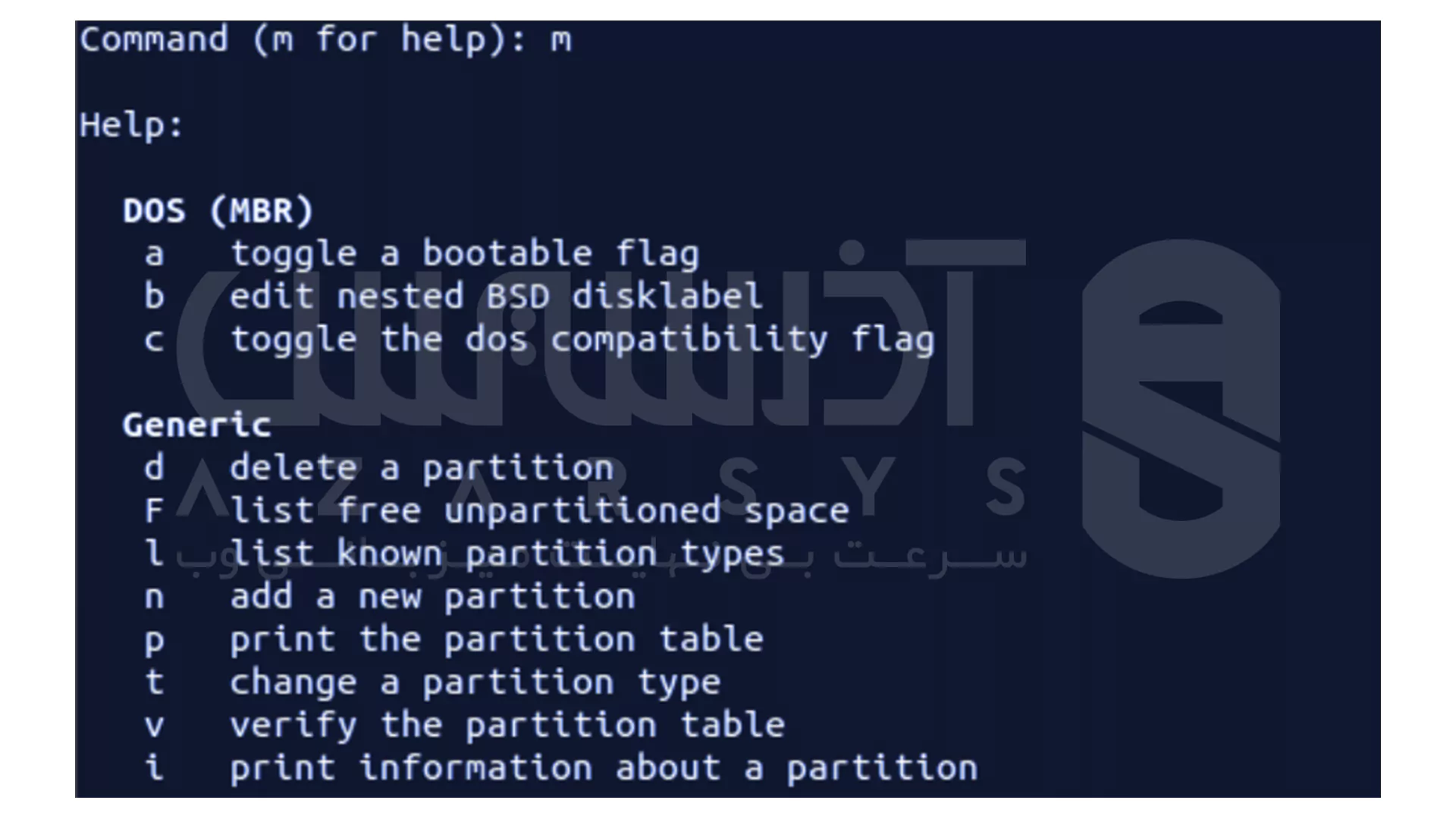
برای ساخت یک پارتیشن جدید، از دستور n استفاده می کنیم. سپس باید انتخاب کنید که پارتیشن شما از نوع منطقی (l) باشد یا اصلی (p). در این آموزش، ما یک پارتیشن اصلی می سازیم.
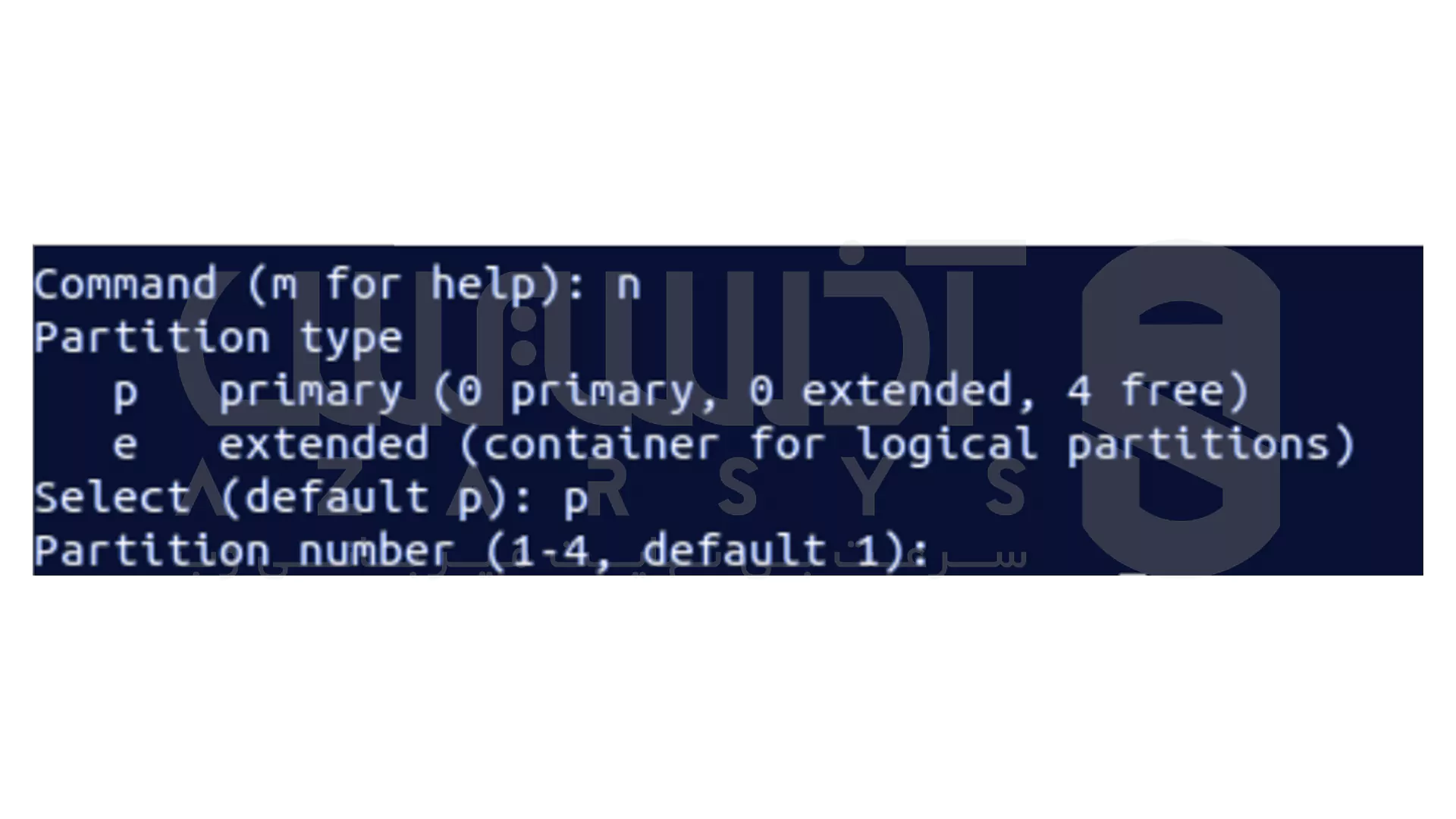
حالا باید مشخص کنیم پارتیشن از کجا شروع شود. معمولاً با زدن Enter، برنامه اولین جای خالی را انتخاب می کند. بعد از آن، باید بگویید پارتیشن تا کجا ادامه پیدا کند. میتوانید Enter بزنید تا تمام فضای باقی مانده استفاده شود، یا خودتان اندازه دلخواهتان را وارد کنید.
ما یک پارتیشن ۱۰ مگابایتی ساختیم. حرف M یعنی مگابایت، و G هم برای گیگابایت است. اگر واحدی ننویسید، برنامه آن را به عنوان سکتور در نظر می گیرد. پس مثلاً +1024 یعنی 1024 سکتور بعد از سکتور شروع.
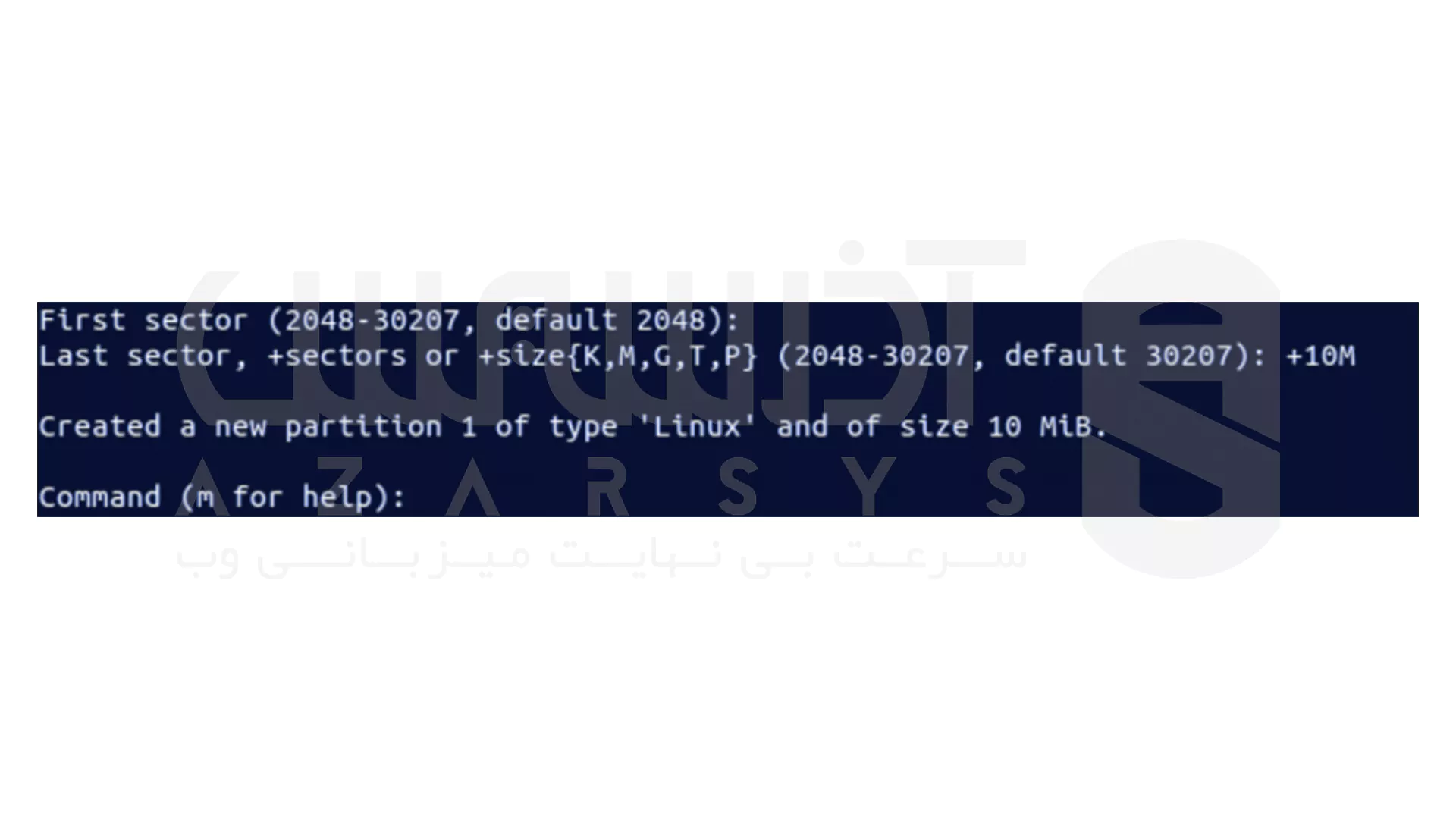
وقتی یک پارتیشن جدید می سازیم، لینوکس به طور پیش فرض آن را از نوع “لینوکس” در نظر می گیرد. اگر بخواهیم نوع آن را به “LVM لینوکس” تغییر دهیم، باید از دستور t استفاده کنیم.
برنامه از ما یک کد خاص (HEX) می خواهد. چون این کدها را حفظ نیستیم، با دستور L می توانیم لیستی از تمام کد های موجود را ببینیم و کد مورد نظر را انتخاب کنیم.
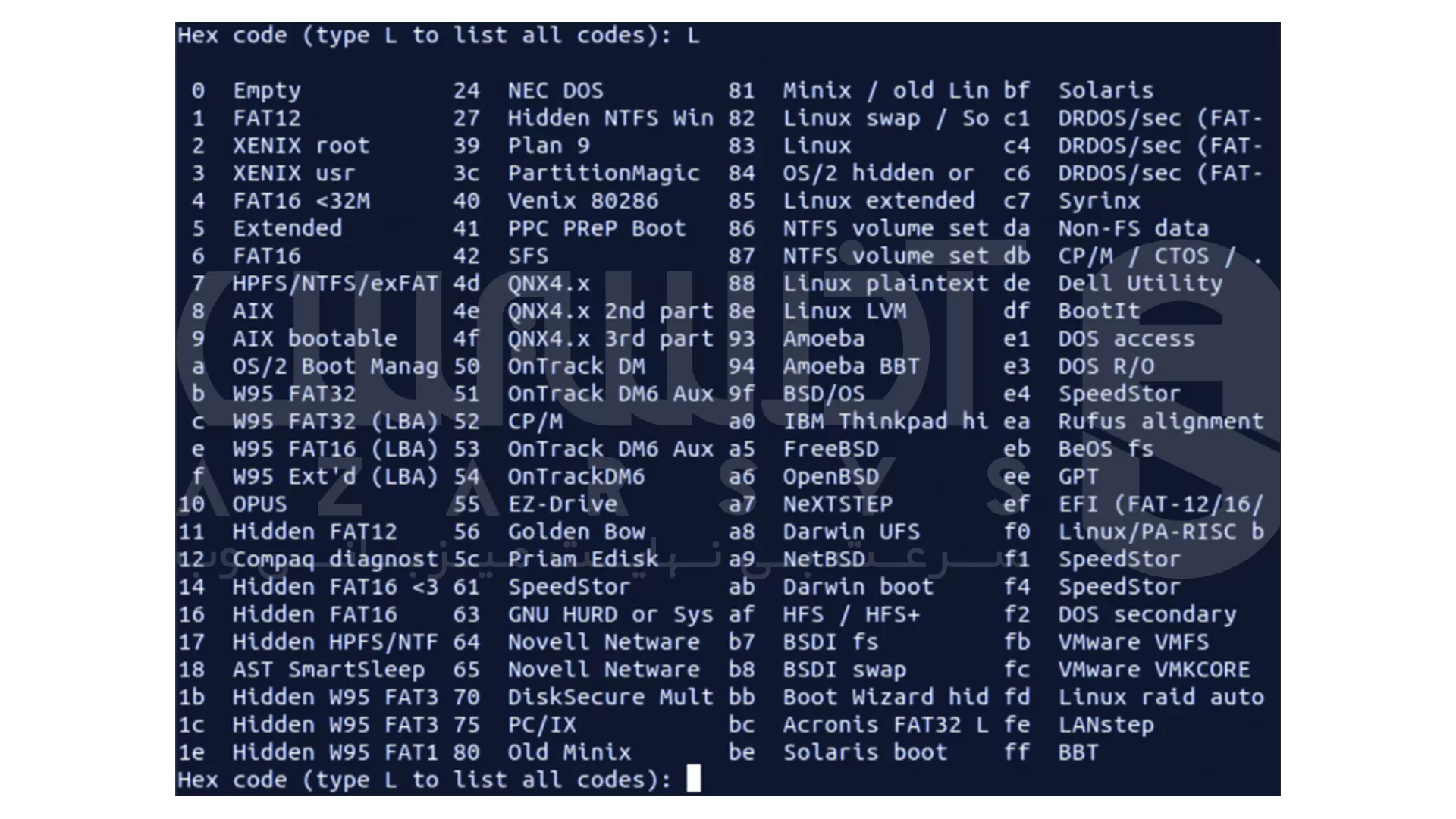
کد 8e برای نوع پارتیشن “LVM لینوکس” است. پس همین کد را وارد می کنیم و می بینیم که نوع پارتیشن با موفقیت عوض شد.
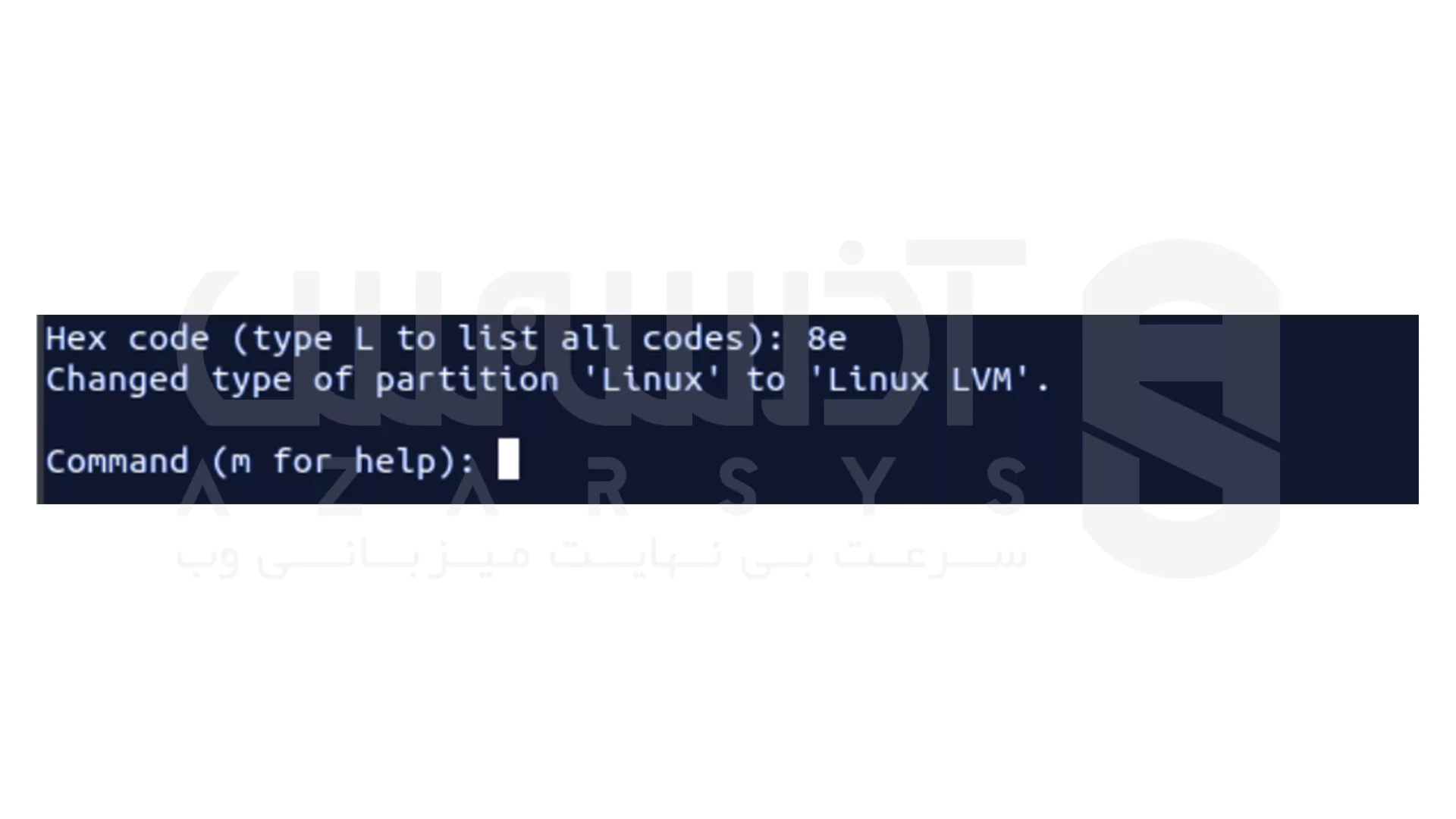
تا الان یک پارتیشن جدید ساختیم و نوعش را هم مشخص کردیم. حالا باید این تغییرات را ذخیره کنیم. تمام کارهایی که انجام دادیم فعلاً فقط در حافظه هستند و هنوز روی دیسک اصلی ذخیره نشده اند. برای اینکه ببینیم وضعیت پارتیشن ها چطور شده، از دستور p استفاده می کنیم.
قبل از اینکه تغییرات را ذخیره کنیم، باید مطمئن شویم که همه چیز درست است. وقتی تأیید کردید که تغییرات مد نظرتان اعمال شده، با فشردن w، پارتیشن جدید روی دیسک ذخیره می شود.
اگر هم منصرف شدید و نخواستید پارتیشن جدید را ذخیره کنید، می توانید با وارد کردن q، بدون ذخیره هیچ تغییری، از برنامه خارج شوید.
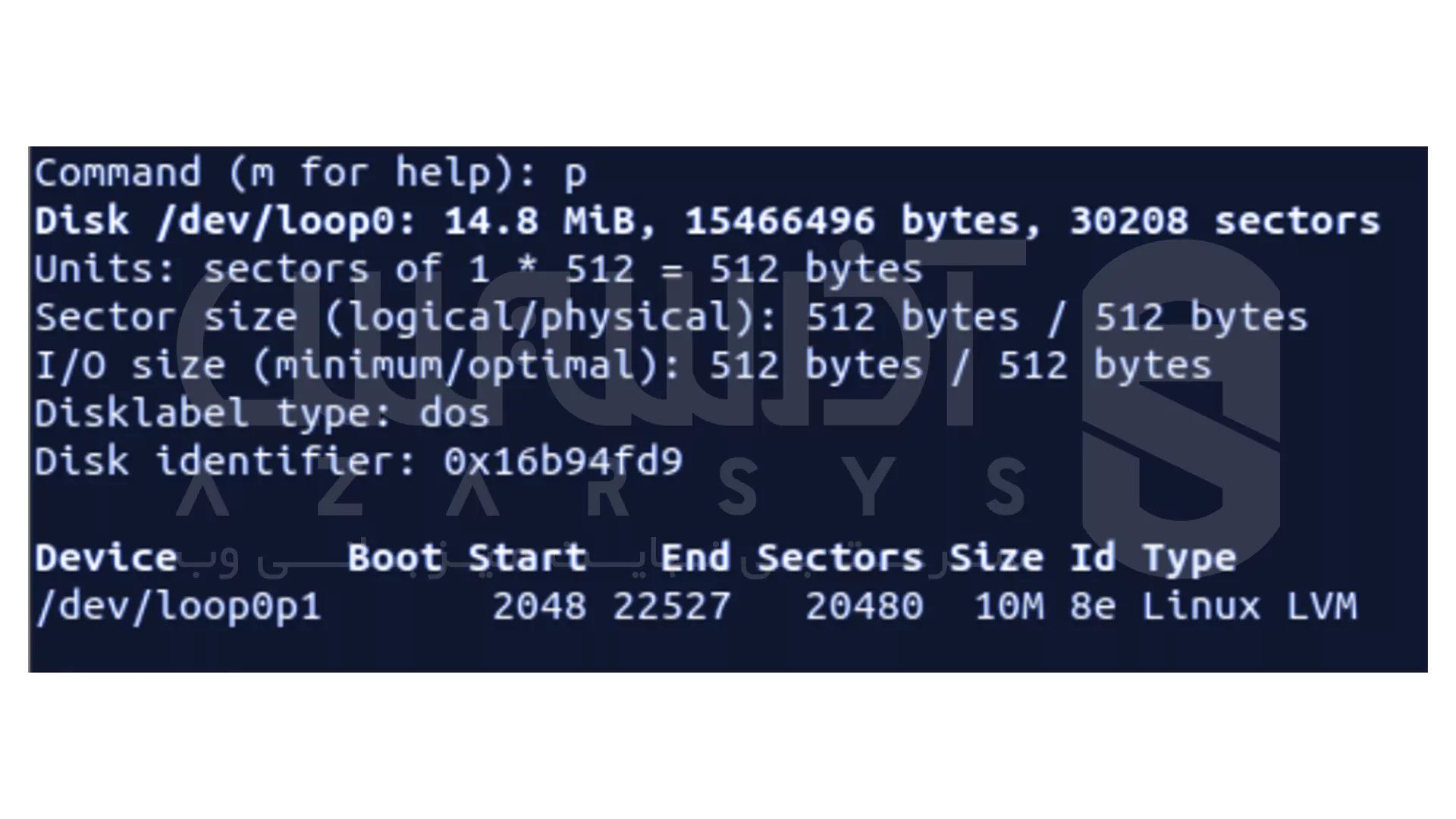
بعد از اینکه یک پارتیشن جدید ساختید، باید آن را فرمت کنید. این کار با دستور mkfs انجام می شود. اگر پارتیشن را فرمت نکنید، ممکن است بعداً به مشکل بخورید. برای دیدن تمام دستورات mkfs موجود، دستور مربوطه را در خط فرمان وارد کنید.
sudo mkfs
با این دستور می توانید لیستی از تمام گزینههای mkfs را ببینید. اگر می خواهید یک پارتیشن را با فرمت ext4 فرمت کنید، کافی است دستور مربوط به آن را استفاده کنید.
sudo mkfs.ext4 [partition path]
7 ابزار برای بررسی پارتیشن بندی دیسک در لینوکس
اکنون که تا حدودی با ماهیت کلی پارتیشن بندی دیسک آشنا شدید، در ادامه مقاله برای آشنایی بیشتر با 7 ابزار پارتیشن بندی همراه ما بمانید:
📌 دستور fdisk (Fixed Disk)
fdisk یک ابزار خط فرمان قدرتمند و محبوب است که برای ایجاد و بررسی جداول پارتیشن دیسک استفاده می شود، شما می توانید با این ابزار بررسی پارتیشن بندی دیسک در لینوکس از جداول پارتیشن GPT، MBR، Sun، SGI و BSD پشتیبانی کنید.
همچنین می توانید دستورات fdisk را از طریق رابط کاربر پسند، متنی و منو محور آن برای نمایش، ایجاد، تغییر اندازه، حذف، تغییر، کپی و جابجایی پارتیشن ها بر روی دیسک های ذخیره سازی اجرا نمایید.
دستور fdisk زیر جدول پارتیشن تمام دستگاه های بلوک نصب شده را چاپ می کند:
sudo fdisk -l
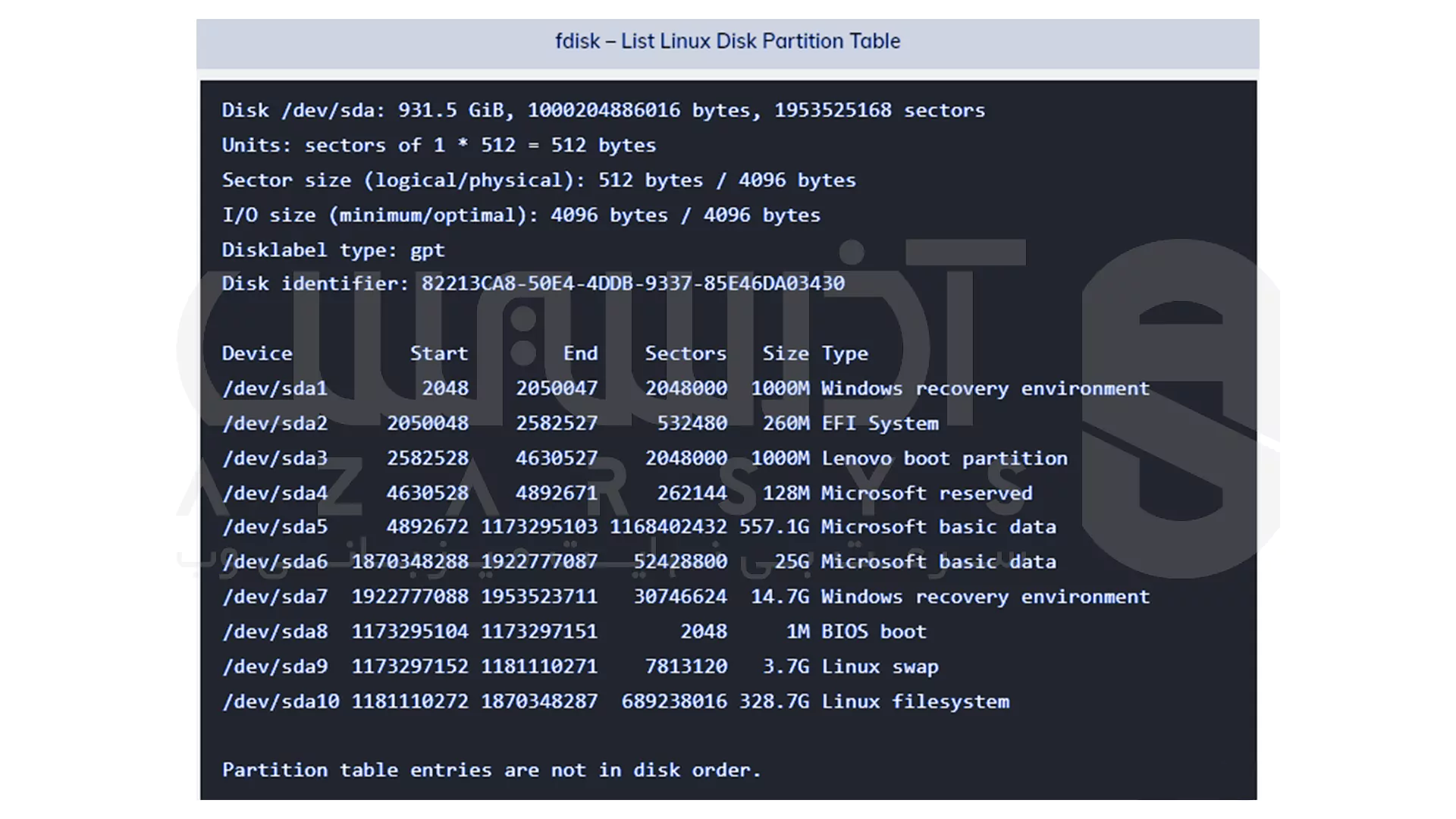
📌 دستور sfdisk (Scriptable fdisk)
sfdisk همانند fdisk عمل کرده و جدول Disk Partition ذخیره سازی را چاپ یا بررسی می کند، با این حال sfdisk ویژگی های اضافی را ارائه داده که در fdisk موجود نمی باشد ولی می توانید آن را به عنوان fdisk استفاده کنید.
به علاوه از جداول پارتیشن GPT، MBR، Sun و SGI نیز پشتیبانی می کند، اما تفاوت بین دو دستور این است که sfdisk پارتیشن های استاندارد سیستم را برای برچسب های دیسک SGI و SUN مانند fdisk ایجاد نمی کند.
sudo sfdisk -l
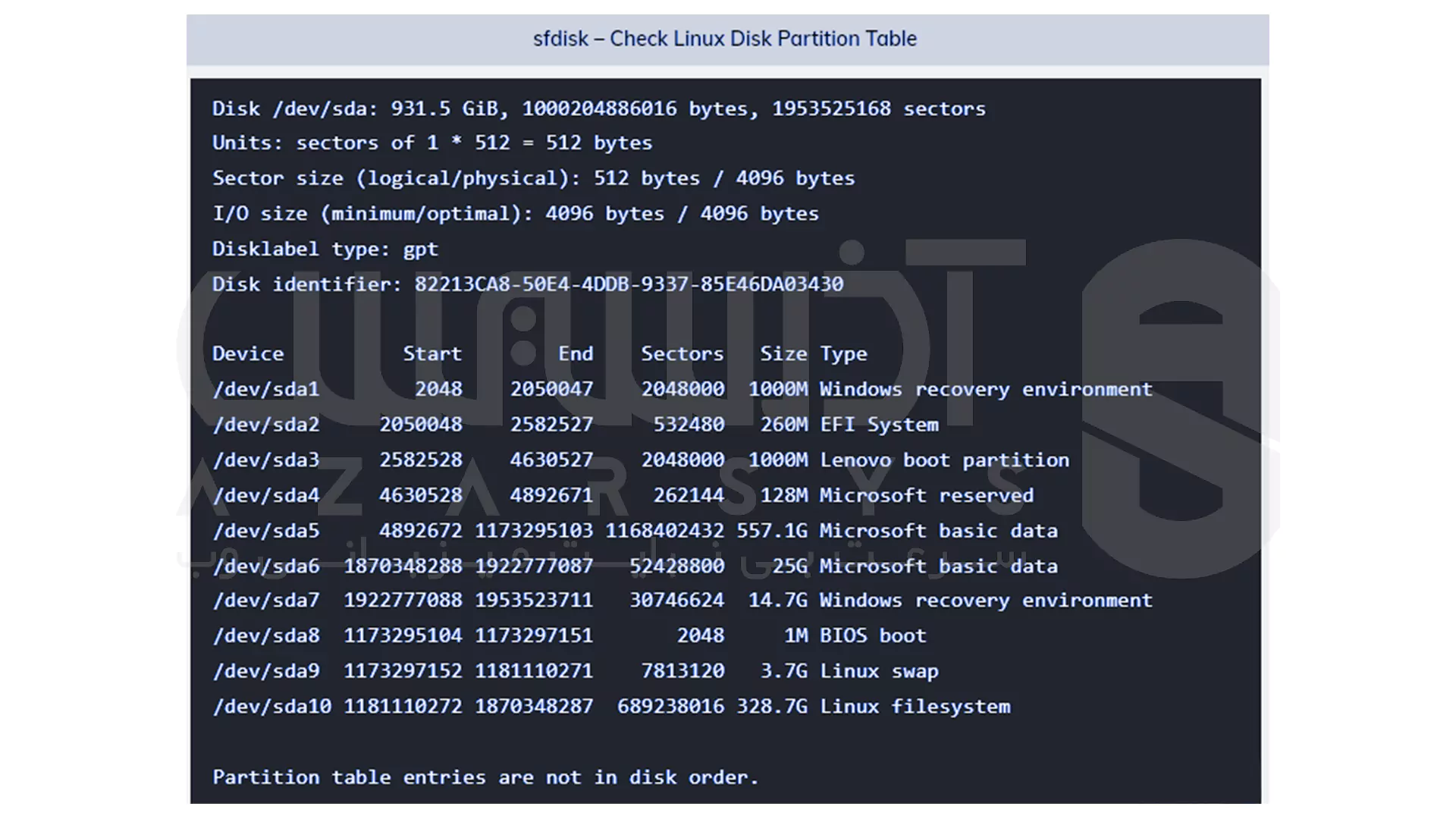
📌 دستور cfdisk (Curse Of fdisk)
cfdisk برنامه ساده ای است که برای چاپ و مدیریت پارتیشن های دیسک استفاده می شود و این قابلیت پارتیشن بندی اولیه را با یک رابط کاربر پسند ارائه داده است.
مانند fdisk و sfdisk که به کاربران اجازه می دهد پارتیشن های هارد دیسک را مشاهده، اضافه، حذف و تغییر دهند، قدرتمندتر عمل می کند، همچنین از کلیدهای جهت نمای راست و چپ برای حرکت دادن برجسته کننده روی برگه های منو استفاده می شود.
sudo cfdisk
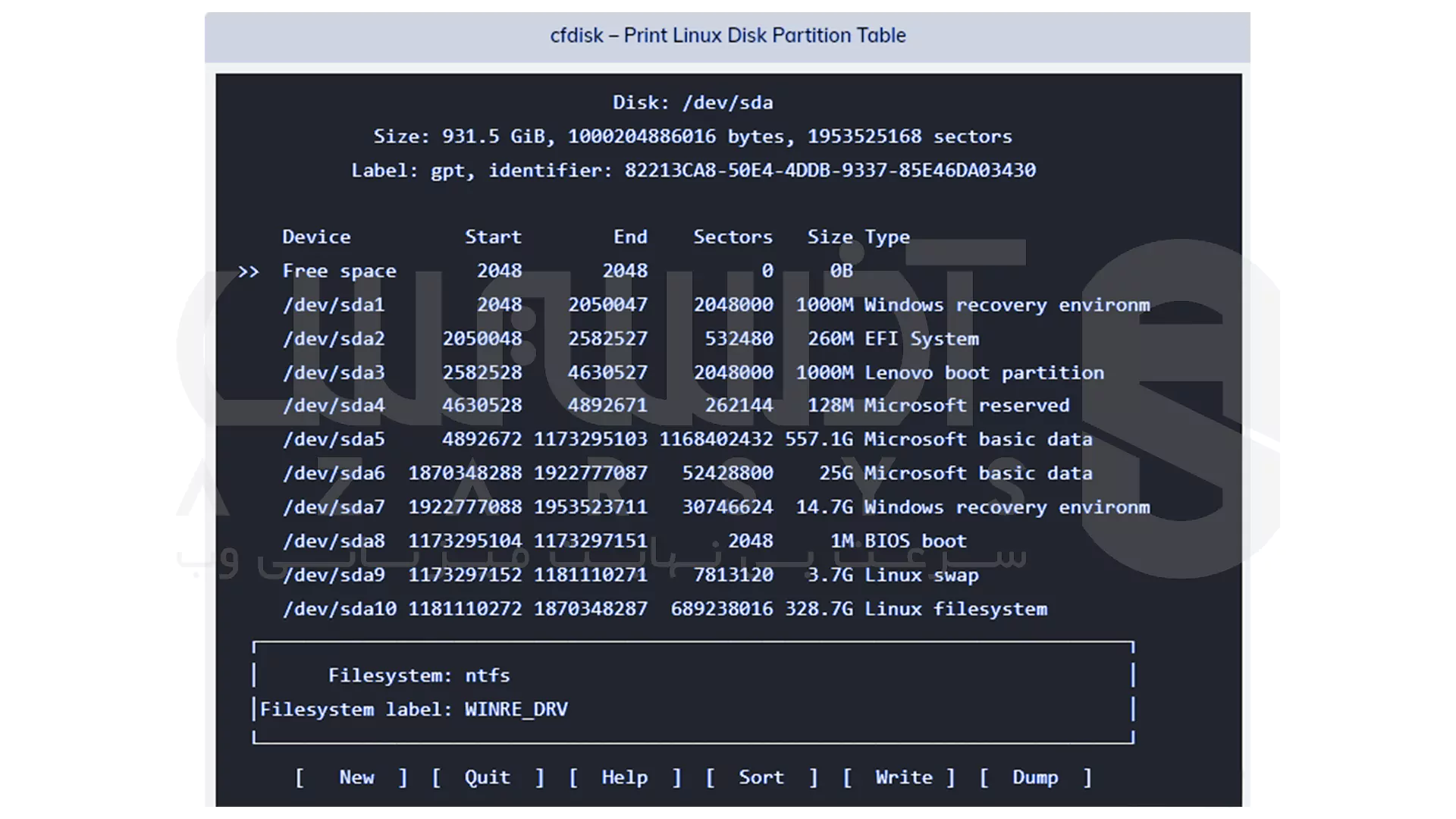
📌 دستور Parted
Parted یک ابزار خط فرمان شناخته شده برای نمایش و بررسی پارتیشن های دیسک می باشد، همچنین در ایجاد فضا برای پارتیشن های جدید، سازماندهی مجدد استفاده از دیسک، کپی داده ها در هارد دیسک های جدید و موارد دیگر نیز استفاده می شود.
sudo parted -l
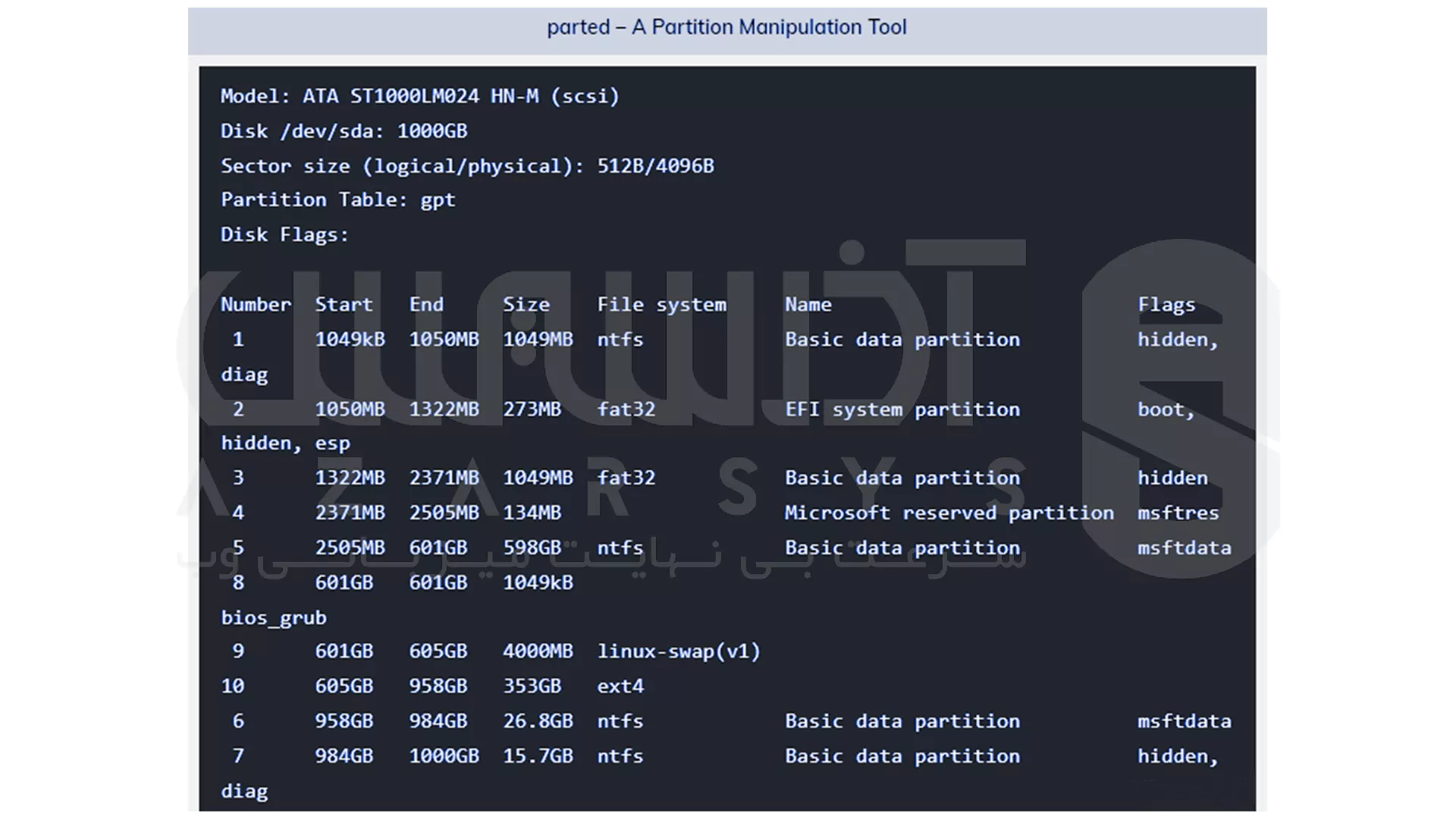
📌 دستور lsblk (Blocklist)
ابزار lsblk یکی از ابزارهای کاربردی برای بررسی پارتیشن بندی دیسک در لینوکس است که اطلاعاتی از جمله Name ،Type ،Mountpoint را در مورد تمام دستگاه های بلوک نصب شده در دسترس یا خاص به استثنای دیسک های RAM چاپ می کند.
lsblk
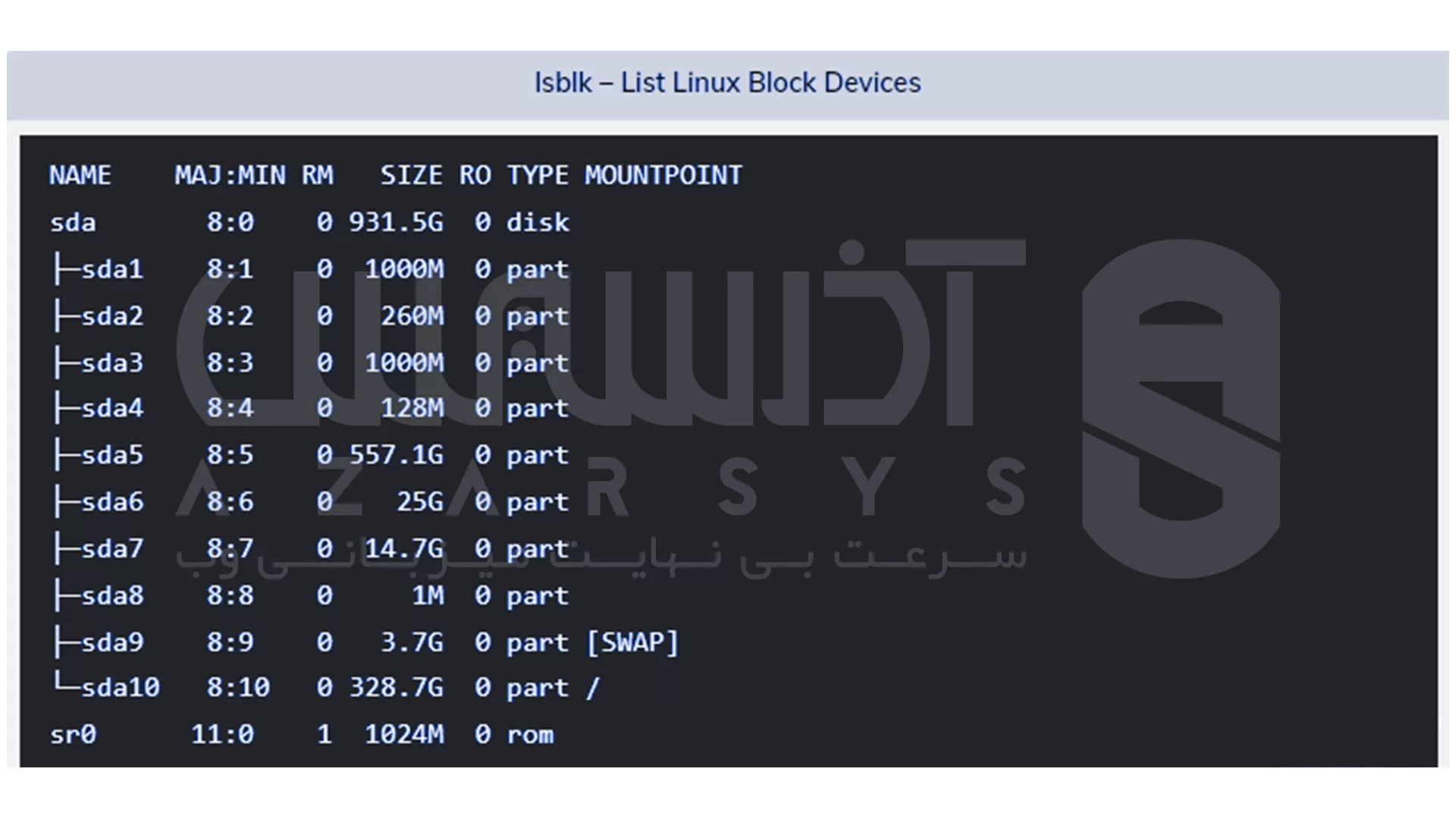
📌 دستور df (Disk File System)
df مقدار فضای استفاده شده از فضای دیسک سیستم فایل را در ترمینال نشان می دهد و hT- در دستور زیر مشاهده مقدار فضای دیسک، درصد فضای استفاده شده و فضای خالی موجود را امکان پذیر می کند.
df -hT
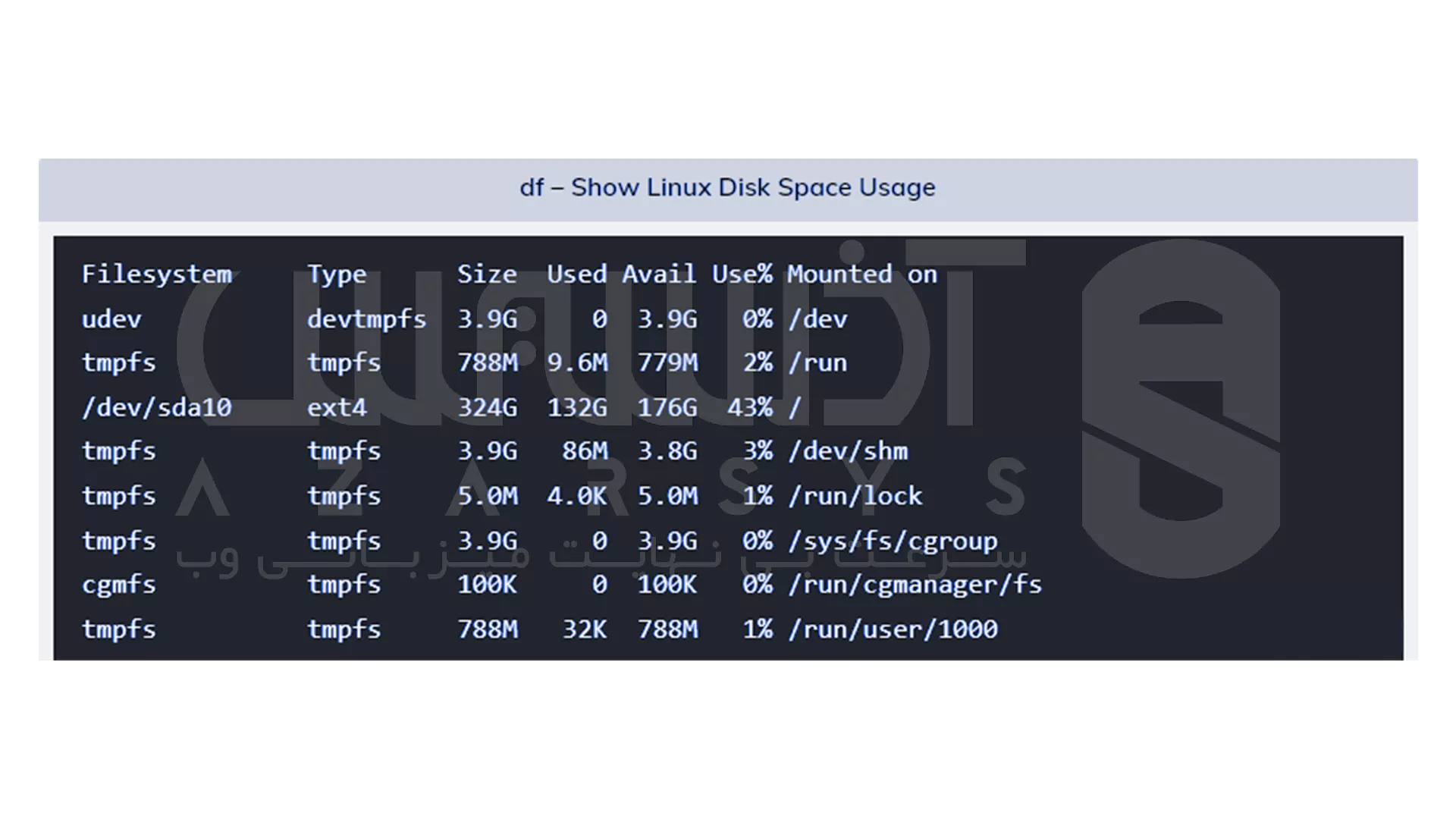
📌 دستور pydf (Python df)
pydf یک ابزار استثنایی خط فرمان Python و جایگزینی عالی برای df در لینوکس است و از رنگ های متمایز برای برجسته کردن Disk Partition با ویژگی های خاص استفاده می کند.
pydf
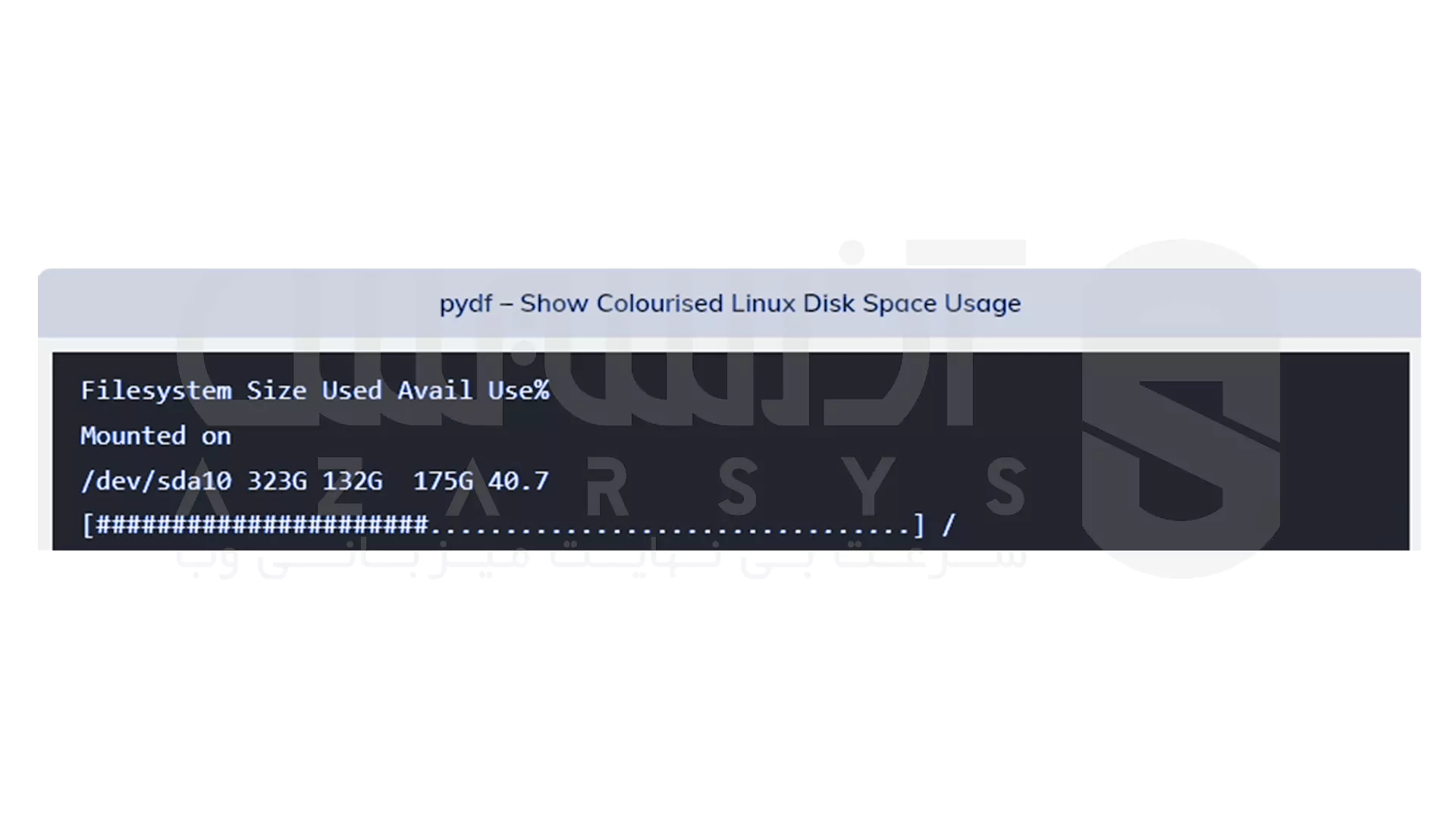
سخن آخر
خب، حالا شما با ۷ ابزار مهم برای بررسی پارتیشن بندی دیسک در لینوکس آشنا شدید. اگه برای کسب وکارتون یا پروژه های شخصی دنبال یه سرور لینوکس مطمئن هستید، خدمات آذرسیس میتونه انتخاب خوبی باشه.
ویژگی های سرور مجازی لینوکس آذرسیس مناسب تمامی کسب و کار های مبتدی و حرفه ای و حتی وبلاگ نویسان شخصی می باشد، بنابراین اگر شما هم به فکر گسترش کسب و کار خودتان به صورت آنلاین هستید، خدمات آذرسیس شما را برای یک رقابت قوی در مقابل موتورهای جستجوگر آماده خواهد کرد.
ما اینجاییم که بهتون کمک کنیم، حتی وقتی توی مسیر مدیریت سرور و پارتیشن ها با چالش رو به رو شدید. نظرتون رو برامون بنویسید، خوشحال می شیم بدونیم شما از چه ابزاری برای مدیریت پارتیشن ها استفاده میکنید!
ابزار های خط فرمان مانند fdisk و parted از طریق ترمینال و دستورات متنی کار میکنند و مناسب کاربران حرفهای و مدیریت سرور ها هستند. ابزارهای گرافیکی مانند GParted و KDE Partition Manager با محیط بصری کار می کنند و برای کاربران مبتدی یا کسانی که با محیط گرافیکی راحت ترند، مناسب ترند.
parted نسبت به fdisk مدرن تر است و از جداول پارتیشن GPT و حجمهای بزرگ پشتیبانی می کند. همچنین قابلیتهایی مانند تغییر اندازه پارتیشن بدون حذف داده و مدیریت دیسک های جدید را دارد.





